Chi gestisce un sito web, è probabile che abbia sentito parlare di larghezza di banda. Si tratta della quantità di dati che il sito invia ai visitatori. Ciò significa che ogni volta che una pagina viene caricata, un’immagine o un video viene riprodotto, si consuma larghezza di banda.
Su Kinsta, la larghezza di banda viene indicata in due modi. C’è la larghezza di banda del server, ovvero i dati che il server di origine fornisce direttamente ai visitatori, e c’è la larghezza di banda del CDN, che proviene dal CDN di Kinsta quando serve file in cache come immagini, CSS o JavaScript dalla rete di Cloudflare.
Tuttavia, ciò che conta davvero per valutare le prestazioni e l’utilizzo del piano è la larghezza di banda del server. Questo numero riflette i dati effettivi che il server invia in risposta alle richieste reali dei visitatori ed è l’argomento di questo articolo.
Meno lavoro deve fare il server, meglio è. Kinsta offre diversi strumenti che aiutano a ridurre l’utilizzo della banda del sito e, allo stesso tempo, a renderlo più veloce.
Cosa è più importante per la larghezza di banda del server di Kinsta
Quando un visitatore arriva sul sito, il suo browser non prende solo un file. Potrebbe richiedere il file HTML principale, diversi file CSS, alcuni JavaScript, immagini, font e forse anche un video.
Ognuna di queste richieste richiede al server di inviare qualcosa in risposta e l’insieme di questi trasferimenti di dati costituisce la larghezza di banda del server.
La buona notizia è che non tutto viene conteggiato. Se il sito sta già utilizzando una rete di distribuzione dei contenuti (CDN) o una cache perimetrale, queste richieste vengono gestite sul perimetro e non consumano affatto la larghezza di banda del server. Inoltre, non consideriamo il traffico della pagina di login di WordPress e i comuni bot o crawler che si identificano vengono filtrati automaticamente.
Quindi, il valore associato alla larghezza di banda che si vede in MyKinsta (nome utente > Impostazioni azienda > Statistiche > Larghezza di banda del server) riflette i dati effettivi che il server di origine invia in risposta alle richieste reali dei visitatori.
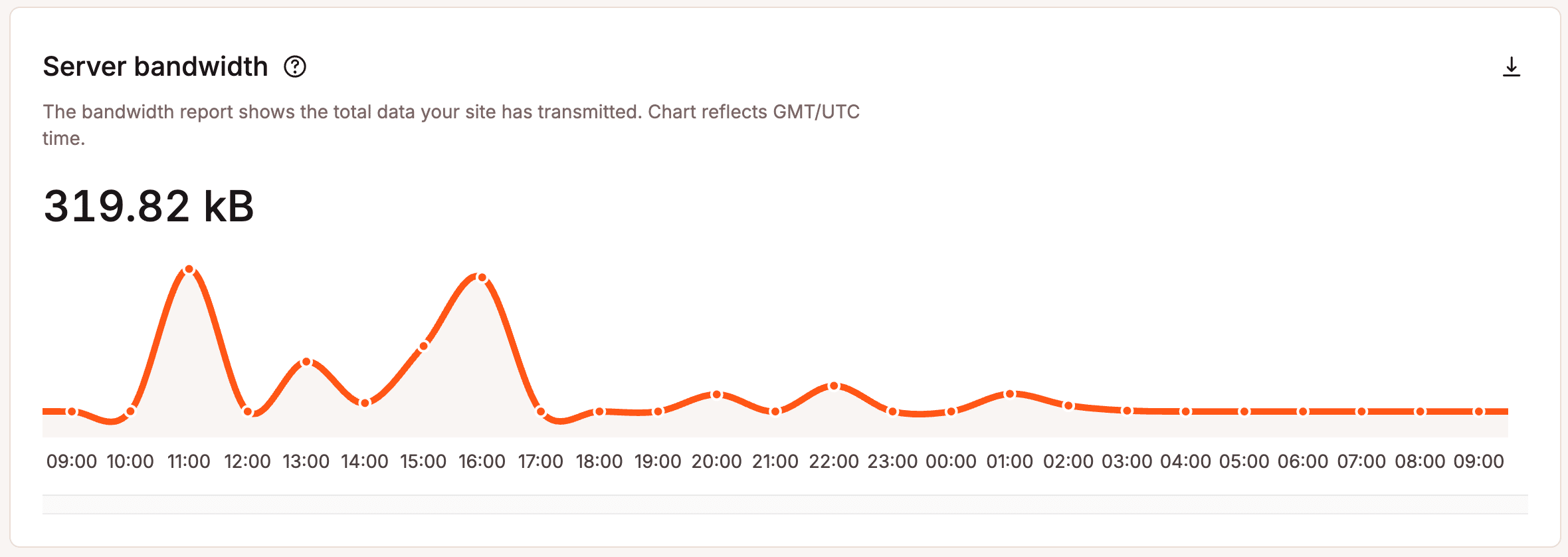
In altre parole, più si riesce a scaricare il traffico sulla CDN e sull’cache di perimetro (edge), minore sarà il carico sul server.
Alleggerire il carico con il CDN di Kinsta
Uno dei modi più semplici per ridurre la larghezza di banda del server è smettere di affidare al server tutto il lavoro pesante. È qui che entra in gioco il CDN.
Il CDN di Kinsta è integrato in ogni piano e si avvale dell’enorme rete globale di Cloudflare. Invece di far prelevare i file da ogni visitatore direttamente dal server di origine, i contenuti statici (come immagini, CSS, JavaScript, font o PDF) vengono memorizzati nella cache e consegnati dal data center più vicino.
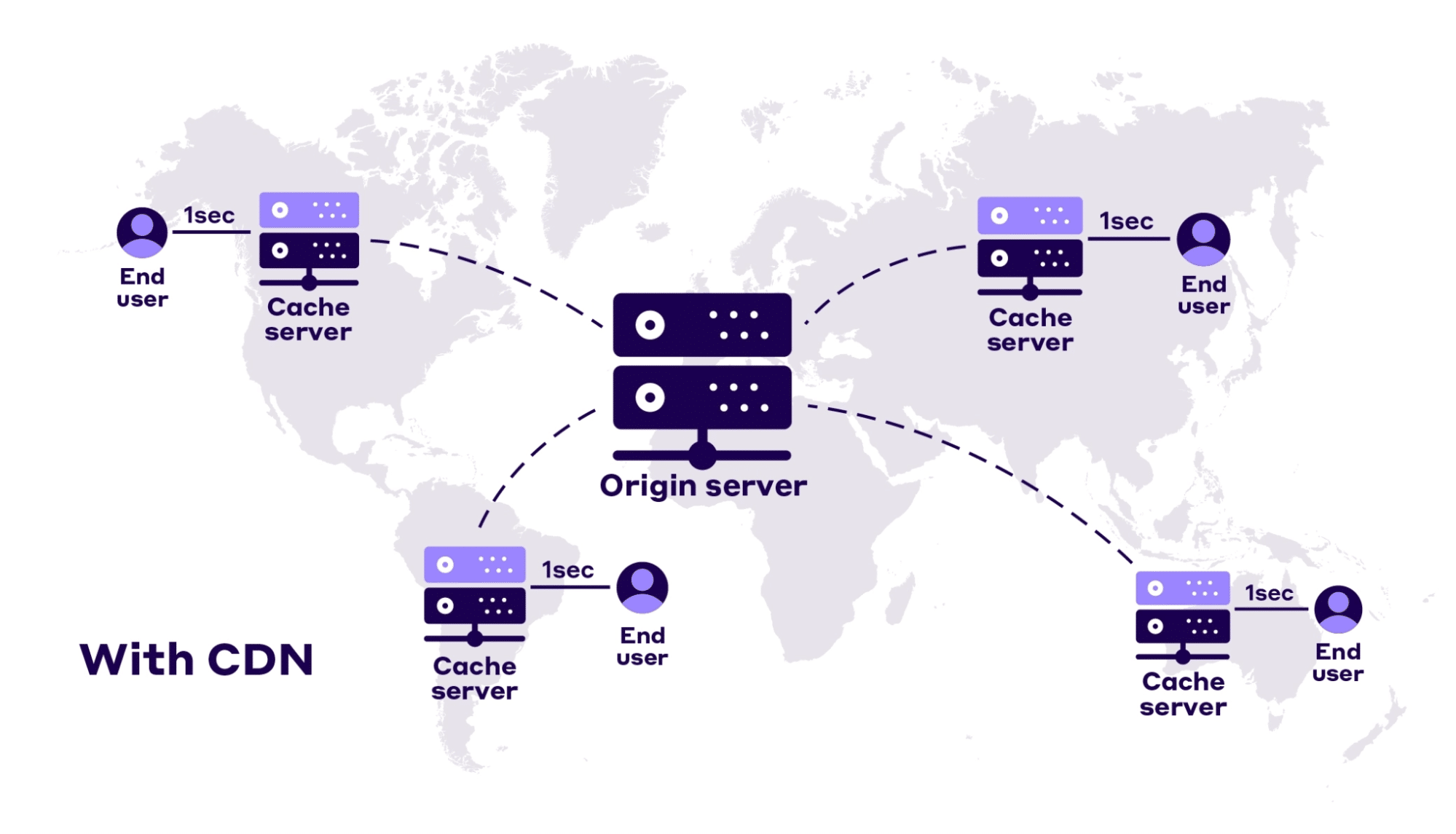
Ciò significa che il sito viene caricato più velocemente in tutto il mondo e che il server di origine risparmia un’enorme quantità di larghezza di banda perché non deve inviare i file più volte.
Abilitarlo è semplice. Dalla dashboard di MyKinsta, si va su Siti WordPress > nome del sito > Cache > CDN > Abilita CDN.
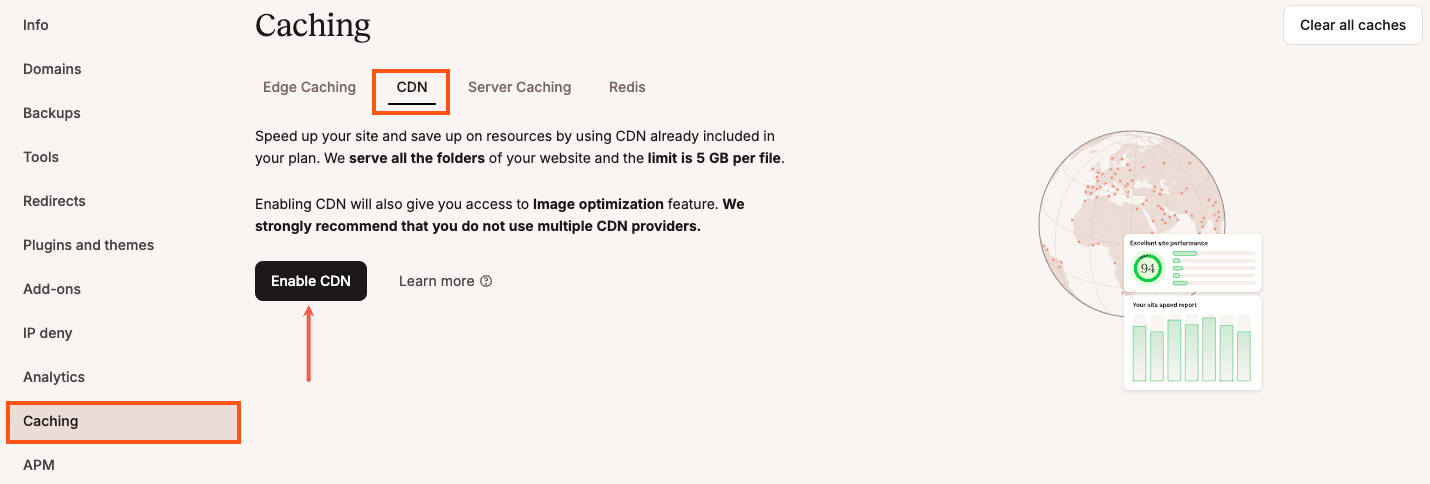
Successivamente, si conferma la modifica cliccando sul pulsante Abilita CDN nella finestra pop-up/modale.

Con pochi clic, i file statici di dimensioni fino a 5 GB saranno memorizzati nella cache. Se si usa un CDN di terze parti, bisognerà prima disabilitarlo per evitare conflitti.
Un vantaggio è che il CDN di Kinsta utilizza il dominio principale del sito invece di un URL CDN secondario. In questo modo le cose sono più pulite e le risorse continuano a funzionare anche se si cambia provider.
La cosa ancora migliore è che il CDN di Kinsta è dotato di ottimizzazione automatica delle immagini. E questo ci porta allo strumento successivo.
Ridurre il peso delle immagini con gli strumenti di ottimizzazione integrati
Le immagini rappresentano spesso una grossa fetta della larghezza di banda del sito. Ottimizzandole, non solo si riducono i tempi di caricamento, ma diminuisce anche il trasferimento dei dati, risparmiando banda per ciò che conta davvero.
Nella pagina del CDN, si clicca su Impostazioni per configurare e abilitare l’ottimizzazione delle immagini sul sito WordPress. Il CDN di Kinsta deve essere abilitato.
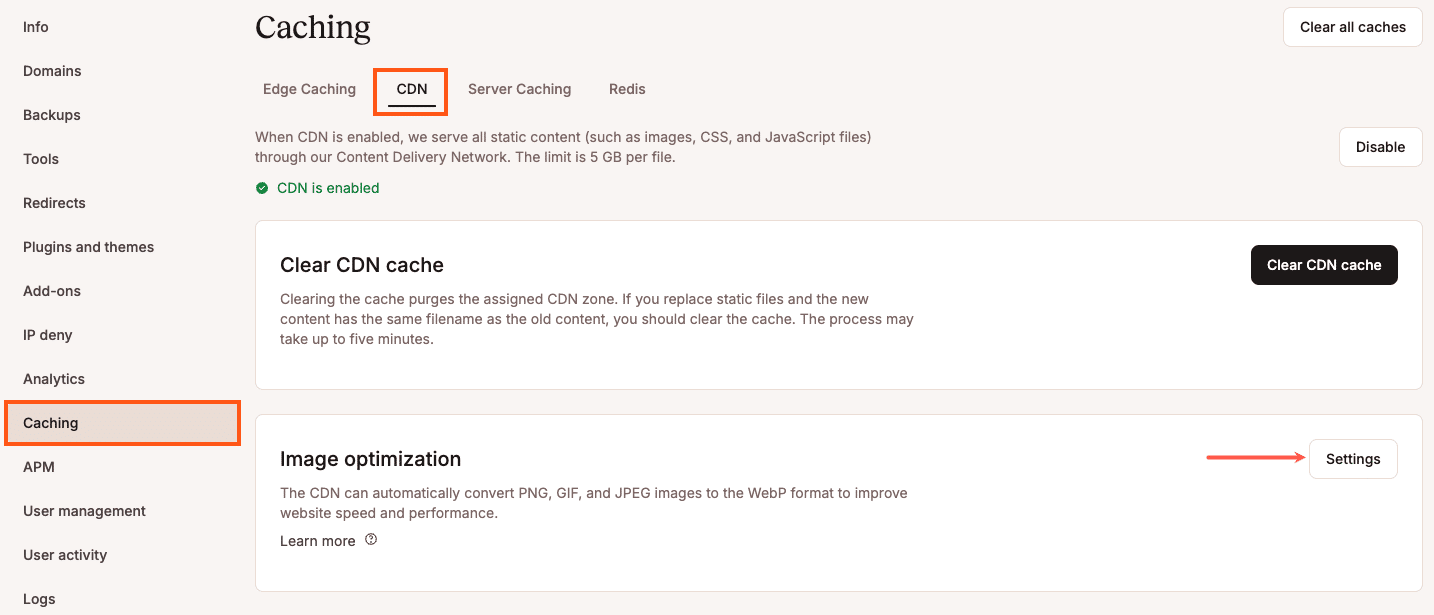
Attivando l’ottimizzazione delle immagini, queste vengono convertite al volo in formati più piccoli e moderni come WebP e vengono servite solo se sono più piccole dell’originale.
Si può scegliere tra l’ottimizzazione lossless, che conserva la nitidezza di ogni pixel, e l’ottimizzazione lossy, che comprime le dimensioni dei file al costo di una leggera perdita di qualità dell’immagine.
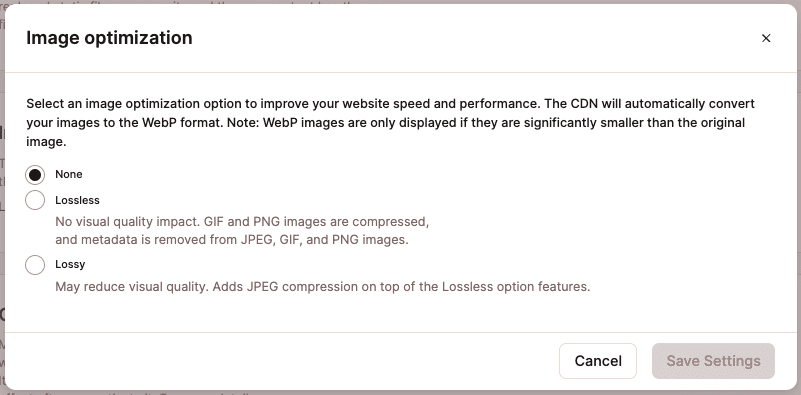
In ogni caso, queste versioni ottimizzate non vengono conteggiate nel spazio su disco e vengono memorizzate nella cache, il che significa che i visitatori avranno sempre la versione più leggera e veloce senza consumare larghezza di banda.
In breve, attivare il CDN di Kinsta è una di quelle modifiche “imposta e dimentica” che ha un impatto immediato. Si vedranno tempi di caricamento ridotti, meno richieste all’origine e molta meno larghezza di banda consumata senza scrivere una sola riga di codice.
Consegna di pagine complete più rapida con l’edge caching
Mentre il CDN si occupa dei file statici, anche le pagine devono essere consegnate. Ogni volta che qualcuno le visita, il server deve inviare l’HTML completo della pagina. È qui che entra in gioco l’edge caching.
Con l’edge caching, Kinsta salva l’HTML del sito nella cache e lo distribuisce attraverso la rete globale di Cloudflare, proprio come fa un CDN per le risorse statiche.
Il risultato è che i visitatori, anziché raggiungere il server di origine per ogni caricamento della pagina, ricevono la pagina stessa da una delle oltre 300 postazioni edge di Cloudflare.
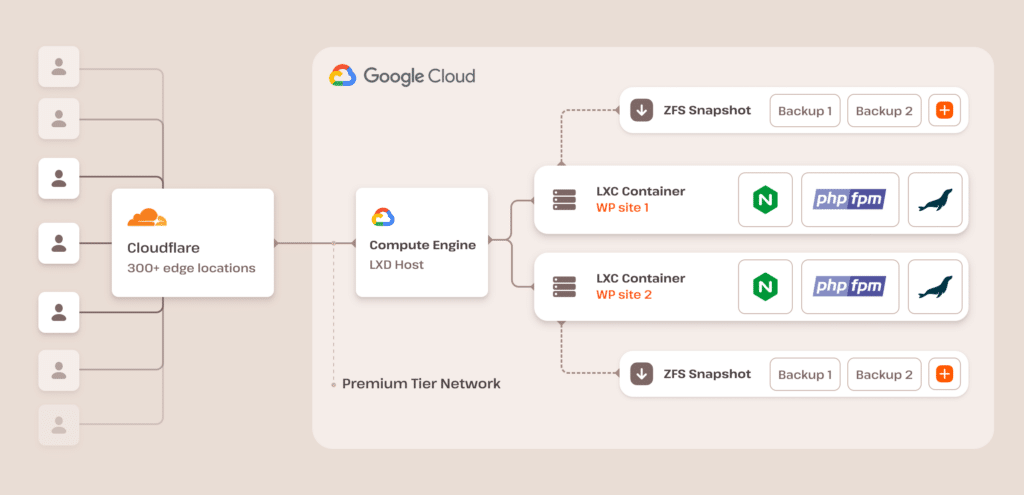
Questo riduce i tempi di caricamento e la quantità di larghezza di banda che il server di origine deve gestire.
Per attivare la CDN in MyKinsta, si va su WordPress Sites > sitename > Caching > Edge Caching e si clicca su Enable.
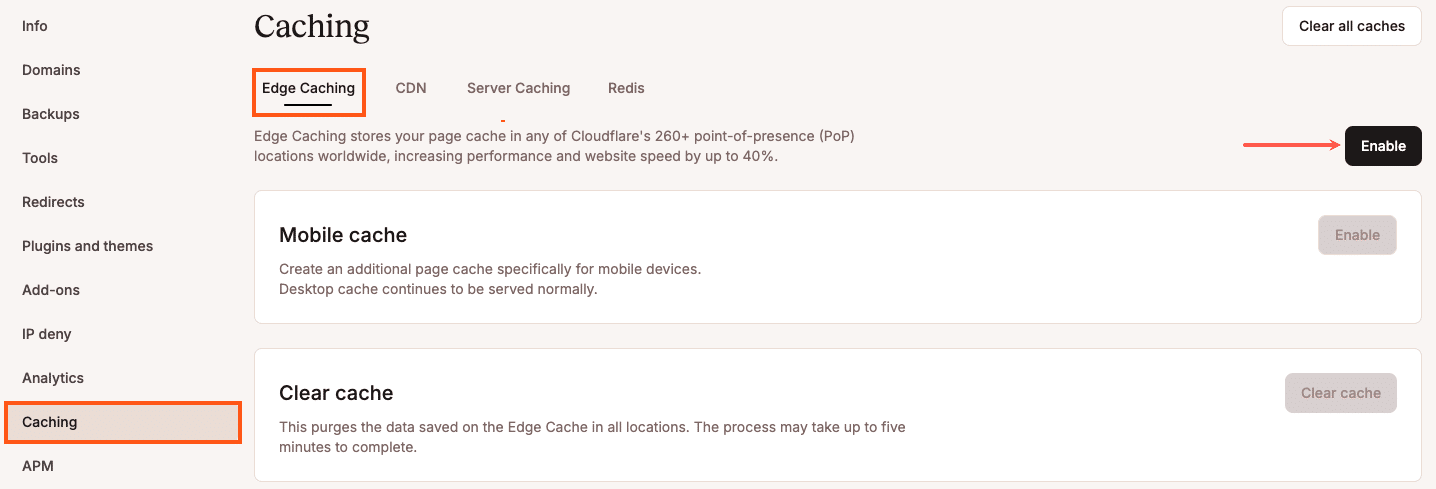
Una volta abilitata, le pagine memorizzate nella cache vengono servite automaticamente dal perimetro per 24 ore di default. Se i contenuti non vengono aggiornati spesso, è possibile modificare la scadenza andando nella scheda Cache del Server e cliccando su Cambia scadenza cache.

Nella finestra di dialogo, si seleziona la scadenza della cache desiderata e si clicca su Cambia scadenza.

Si può anche cancellare la cache in qualsiasi momento direttamente da MyKinsta, dalla bacheca di WordPress o anche da WP-CLI.

L’impatto può essere notevole. Nei nostri test, i siti che utilizzano l’edge caching hanno visto i tempi di caricamento delle pagine quasi dimezzarsi e il tempo al primo byte (TTFB) ridursi di oltre il 50%. Inoltre, dato che le pagine vengono servite dalla rete di Cloudflare invece che dal server di origine, la larghezza di banda che esce dal server è minore.
Insieme, il CDN e l’edge caching coprono quasi tutte le esigenze del browser di un visitatore: file statici e pagine HTML complete. Abbinandoli, il sito diventerà più veloce e il server rimarrà più leggero.
Proteggere le risorse (protezione hotlink + elenco dei paesi consentiti)
Finora abbiamo spiegato come servire i contenuti in modo più efficiente. Ma come evitare che il traffico non necessario consumi la banda disponibile? In questo caso possono essere utili un paio di pratiche funzioni di Kinsta.
Protezione da hotlink
L’hotlinking si verifica quando un altro sito incorpora le immagini o i file del proprio sito direttamente dal server, invece di crearne una copia sul proprio. A prima vista può non sembrare qualcosa di significativo, ma può diventare rapidamente un problema.
Un esempio classico è quello in cui l’Huffington Post ha inserito in hotlink una vignetta con più immagini di The Oatmeal. Dato che l’HuffPost aveva un traffico enorme, ha finito per generare notevoli costi di larghezza di banda per The Oatmeal. Alla maniera di Oatmeal, Matthew Inman ha scambiato le immagini con un’impertinente sostituzione.
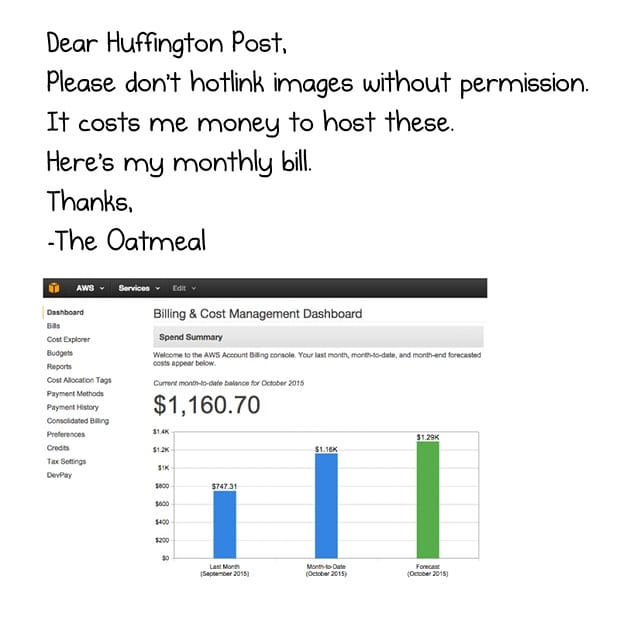
Ma il punto era chiaro: l’hotlinking costa al sito originale denaro e risorse reali.
Con la protezione degli hotlink attivata, queste richieste di freeloading vengono bloccate, risparmiando la larghezza di banda per i visitatori effettivi. Su Kinsta, questa funzione può essere attivata rapidamente contattando il nostro team di supporto.
Elenco dei Paesi consentiti
A volte si vuole che il sito sia accessibile solo agli utenti di determinate regioni. Se il pubblico è principalmente locale ma i registri del traffico mostrano molte richieste provenienti da paesi non serviti, queste richieste sono solo uno spreco di banda.
Chiedendo al nostro team di supporto di attivare un elenco di paesi consentiti, è possibile bloccare il traffico non necessario ai margini e mantenere l’utilizzo della larghezza di banda dove è più importante.
Entrambe queste protezioni sono semplici ma efficaci. Risparmiano larghezza di banda, proteggono i contenuti, riducono l’affaticamento del server e garantiscono ai visitatori un’esperienza ottimale senza dover far fronte a traffico non necessario.
Riepilogo
Ridurre la larghezza di banda non è complicato su Kinsta, perché la maggior parte del lavoro pesante è già fatto.
La cosa migliore è che non si deve indovinare se sta funzionando. All’interno di MyKinsta è possibile monitorare l’utilizzo della banda nel tempo, confrontare le tendenze giornaliere e vedere esattamente quanto si è risparmiato. In questo modo si ha il controllo delle risorse mese dopo mese.
Si comincia attivando il CDN o l’edge caching e controllando le statistiche dopo qualche giorno. È probabile che si noteranno tempi di caricamento inferiori, un’impronta del server più leggera e una netta diminuzione dell’utilizzo della larghezza di banda. Da lì, si potranno aggiungere altri strumenti per rifinire la configurazione.
Se ti stai chiedendo quale sia il piano più adatto al tuo sito o stai pensando di passare a un piano di hosting basato sulla larghezza di banda, il nostro team è qui per aiutarti. Sfoglia i nostri piani o contatta le vendite per trovare la soluzione migliore per le tue esigenze.


